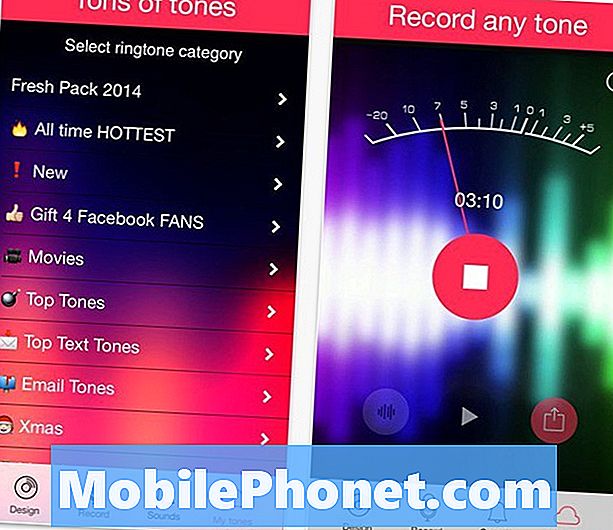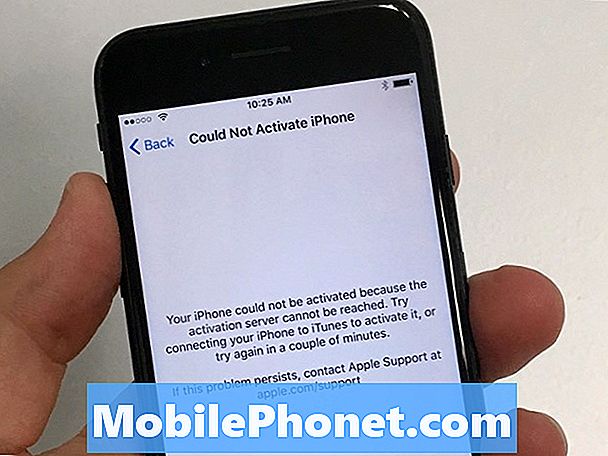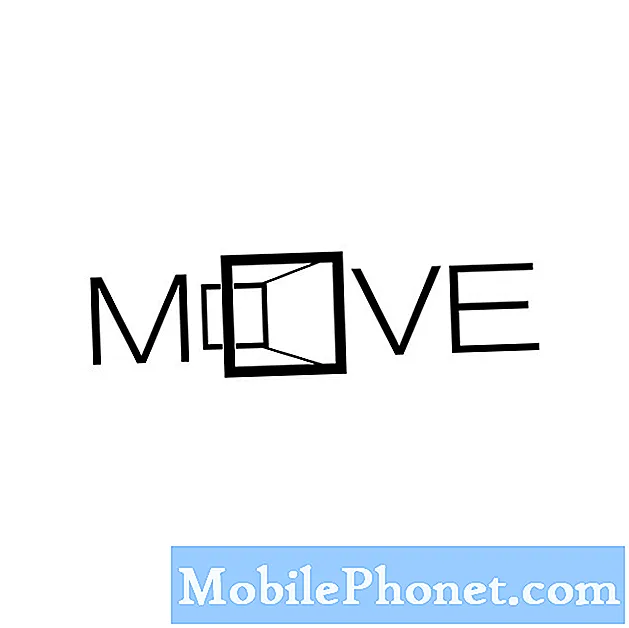
Jos Android-puhelimessasi on vain 16 Gt: n sisäinen muisti, tilasi loppuu todennäköisesti muutaman kuukauden käytön jälkeen, varsinkin jos laitteessa on hyvät kamerat ja että haluat ottaa kuvia kaikesta, mitä kohtaat päivittäin. Puhelimissa, joissa on vähän tallennuskapasiteettia, on usein microSD-korttipaikka laajennettavaa muistia varten.
Vaikka et ehkä pysty siirtämään kaikkia sovelluksiasi ulkoiseen tallennuslaitteeseen, voit varmasti siirtää tiedostot, kuvat ja videot. Jos etsit tapoja vapauttaa tilaa muille sovelluksille, nämä tiedostot on tallennettava SD-kortille. Tässä viestissä opastan sinua kuinka siirtää kuvasi SD-kortille. Joten lue eteenpäin, koska tämä artikkeli voi auttaa sinua tavalla tai toisella.
Kuinka siirtää kuvia sisäisestä tallennustilasta SD-kortille
Suosittelen aina tätä menetelmää, koska sinun ei tarvitse käyttää mitään laitetta tai tietokonetta tämän suorittamiseen paitsi puhelimesi. Kaikilla Android-laitteilla on oma tiedostojen hallinta. Voit käyttää siirrettäviä kuvia tällä sovelluksella. Oletan, että olet jo asentanut microSD-kortin ja alustanut sen käytettäväksi. Näin se tehdään ...
- Siirry aloitusnäytössä: Sovellukset> Työkalut> Tiedostonhallinta.
- Napauta Kuvat.
- Kosketa yhtä kuvaa ja pidä sitä painettuna, kunnes valintaruudut ilmestyvät kunkin kohteen vasemmalle puolelle.
- Valitse nyt siirrettävä kuva valitsemalla sen vieressä oleva ruutu tai jos haluat siirtää ne kaikki, aseta valintaruutu yläosassa olevaan ruutuun.
- Kun olet jo valinnut kuvat, napauta oikeassa yläkulmassa Lisää.
- Valitse nyt Siirrä tai Kopioi. Jos valitset Siirrä, kaikki kuvat leikataan nykyisestä sijainnista ja siirretään uuteen valitsemaasi paikkaan. Jos kuitenkin valitset Kopioi, Android luo kopion kustakin kuvasta määrittämääsi sijaintiin.
- Valitse SD-kortti.
- Siirry kansioon, johon haluat siirtää tai kopioida kuvia, tai voit luoda sellaisen.
- Odota, että puhelin on lopettanut kuvien siirtämisen, ja kuvien lukumäärästä riippuen se voi kestää muutaman minuutin.
Kuinka siirtää kuvia SD-kortille tietokoneella
Jos et ole tottunut käyttämään tiedostoja puhelimesi tiedostojen hallinnan avulla, sinun on ehkä liitettävä laite tietokoneeseen. Tällöin sinulla on myös pääsy kuviisi ja voit vetää ja pudottaa ne uuteen paikkaan. Näin se tehdään ...
- Liitä puhelin tietokoneeseen alkuperäisellä kaapelilla. Suurimman osan ajasta tietokone tunnistaa ja tunnistaa Android-laitteet asentamatta ohjaimia.
- Kun sinua kehotetaan valitsemaan yhteystyyppi, napauta Media device (MTP).
- Avaa File Explorer tietokoneellasi.
- Napsauta Android-puhelimesi nimeä. Jos et löydä sitä, yritä napsauttaa tätä tietokonetta vasemmassa sivupalkissa.
- Kaksoisnapsauta “Internal storage” -kansiota.
- Kaksoisnapsauta “DCIM” -kansiota. Tämä on oletuskansio, johon kaikki puhelimen kameralla otetut valokuvat ja videot tallennetaan.
- Kaksoisnapsauta “Camera” -kansiota.
- Valitse siirrettävät valokuvat ja napsauta sitten hiiren kakkospainikkeella valittuja valokuvia ja valitse Kopioi.
- Napsauta Android-puhelimesi nimeä uudelleen ja napsauta tällä kertaa SD-korttia.
- Siirry kansioon, johon haluat siirtää tai luoda kuvan.
- Napsauta hiiren kakkospainikkeella kansiota ja napsauta liitä tai paina CTRL + V.
- Odota, että tietokoneesi on lopettanut tiedostojen siirtämisen.
- Kun siirto on valmis, irrota puhelin tietokoneesta. Tämän jälkeen voit käyttää kuvia SD-kortiltasi Galleria- tai Valokuvat-sovelluksella.
Mitä tulee kuvien siirtämiseen SD-kortille, nämä kaksi menetelmää ovat helpoimpia. Toivon, että tämä opas on auttanut sinua suorittamaan tämän tehtävän puhelimellasi.
Ota yhteyttä meihin
Olemme aina avoimia ongelmallesi, kysymyksiisi ja ehdotuksiisi, joten ota rohkeasti yhteyttä täyttämällä tämä lomake. Tämä on ilmainen palvelumme, jota emme veloita sinulta senttiäkään. Huomaa kuitenkin, että saamme satoja sähköposteja päivittäin, ja on mahdotonta vastata jokaiseen niistä. Mutta voit olla varma, että luemme jokaisen saamamme viestin. Niille, joille olemme auttaneet, levitä sanaa jakamalla viestit ystävillesi tai vain pitämällä Facebook- ja Google+ -sivumme tai seuraamalla meitä Twitterissä.